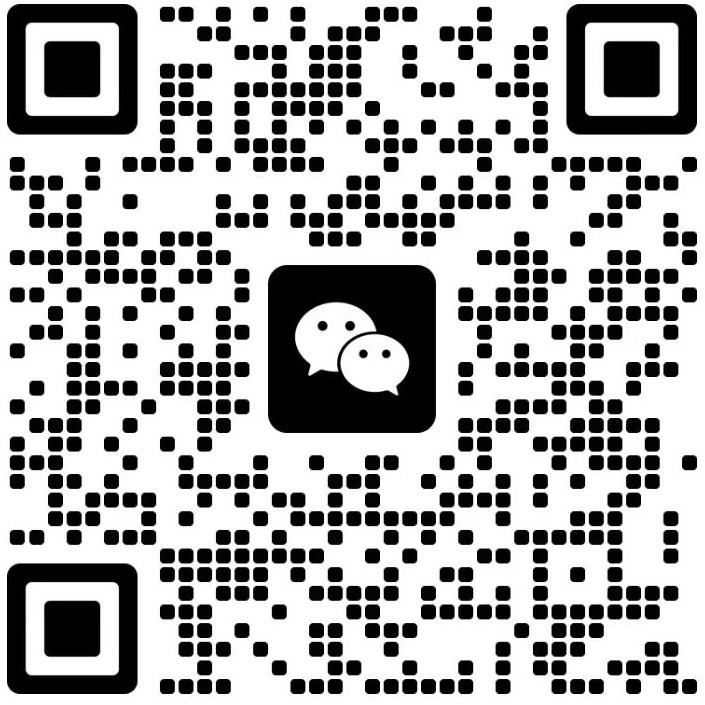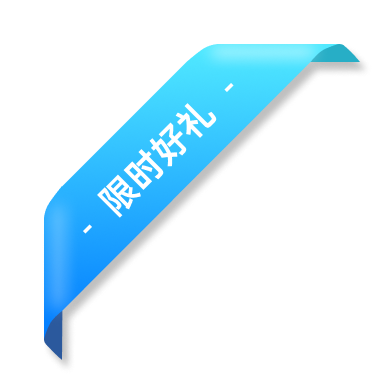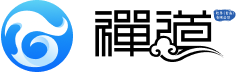- 1. 禅道介紹
- 1.1 关于禅道項目管理软件
- 1.2 如何獲得支持
- 1.3 各版本功能差異
- 1.4 關注我們
- 2. 安裝禅道
- 2.1. 環境搭建
- 2.1.1 搭建Ubuntu環境安裝禅道
- 2.1.2 搭建Centos環境安裝禅道
- 2.1.3 安裝PHP的ioncube擴展
- 2.2. 安裝禅道
- 2.2.1 選擇適合您的安裝方法
- 2.2.2 新版本禅道的安裝升級
- 2.2.3 Windows一鍵安裝包(新版)
- 2.2.4 Windows一鍵安裝包(舊版)
- 2.2.5 linux用一鍵安裝包(推薦)
- 2.2.6 使用源碼包安裝(各系統通用)
- 2.2.7 使用源碼包安裝(MAC系統)
- 2.2.8 基于禅道當前的一鍵安裝包(Windows和Linux)如何源碼安裝旗艦版禅道
- 2.2.9 渠成命令行安裝禅道
- 2.2.10 Docker和Kubernetes方式部署禅道
- 2.3 安裝PHP的LDAP擴展
- 2.4 在线安装雲禅道
- 2.5 安装 APCu扩展
- 2.6 安裝DuckDB引擎
- 2.7. 信創支持
- 2.7.1 OceanBase數據庫
- 2.8. 安装文檔协同服務
- 2.8.1 安装Windows协同服務
- 2.8.2 安装Linux协同服務
- 2.1. 環境搭建
- 3. 升級禅道
- 3.1. 升級禅道新版本
- 3.1.1 選擇和自己環境對應的升級方式
- 3.1.2 通過源代碼方式升級(通用)
- 3.1.3 windows一鍵安裝包的升級
- 3.1.4 linux一鍵安裝包升級
- 3.1.5 docker安裝禅道-升級禅道
- 3.1.6 舊版Docker鏡像升級說明
- 3.1.7 通過Roadrunner管理定時任務
- 3.2 如何安裝ioncube擴展
- 3.1. 升級禅道新版本
- 4. 維護配置
- 4.1. 維護禅道
- 4.1.1 初始化管理腳本
- 4.1.2 備份禅道
- 4.1.3 恢複刪除的資源
- 4.1.4 如何更新燃盡圖
- 4.1.5 一鍵安裝包如何實現mysql異機連接
- 4.1.6 linux一鍵安裝包配置https
- 4.1.7 禅道一鍵安裝包遷移/更新禅道一鍵安裝包
- 4.2. 配置禅道
- 4.2.1 設置是否允許匿名訪問
- 4.2.2 如何配置email發信
- 4.2.3 如何成爲超級管理員
- 4.2.4 配置禅道系統爲靜態訪問
- 4.2.5 去掉禅道訪問地址中的zentao
- 4.2.6 linux一键安装包去掉禅道訪問地址中的zentao
- 4.2.7 集成禅道和svn
- 4.2.8 集成禅道和git
- 4.2.9 在第三方應用中集成禅道
- 4.2.10 第三方應用配置免密登錄禅道
- 4.2.11 第三方應用集成禅道客戶端進行消息通知
- 4.2.12 集成webhook
- 4.2.13 集成ZDOO
- 4.2.14 客戶端集成
- 4.2.15 浏覽器通知的設置
- 4.2.16 集成釘釘工作消息通知
- 4.2.17 集成企業微信應用消息通知
- 4.2.18 集成企業微信群機器人
- 4.2.19 集成飛書群機器人
- 4.2.20 集成飛書消息通知
- 4.2.21 解決一鍵安裝包密碼口令弱的問題
- 4.3. 性能優化
- 4.3.1 nginx反向代理禅道502或504bad gateway错误
- 4.3.2 linux系統中配置session使用redis
- 4.3.3 緩存功能
- 4.1. 維護禅道
- 5. 快速入門
- 5.1. 新版本快速入門
- 5.1.1 20版本禅道的新增功能
- 5.1.2 新版本禅道的最簡使用
- 5.1.3 20版本禅道的界面變化
- 5.1. 新版本快速入門
- 6. 按照角色使用
- 6.1. 管理員
- 6.2. 項目集負責人
- 6.3. 産品经理
- 6.3.1 維護模塊
- 6.3.2 産品多分支/平台管理
- 6.3.3 維護計劃
- 6.3.4 維護需求
- 7.4.5 需求的狀態和研發階段
- 6.3.6 創建發布
- 6.3.7 跟蹤進度
- 6.3.8 反饋管理(企业版)
- 6.4. 項目經理
- 6.5. 研發人員
- 6.5.1 参加産品计划會議,分解任务
- 6.5.2 領取任務,並每天更新任務
- 6.5.3 創建構建,提交測試
- 6.5.4 確認Bug,解決Bug
- 6.5.5 執行的綜合、需求、Bug、任務看板
- 6.6. 測試人員
- 7. 功能介紹
- 7.1. 核心管理結構
- 7.1.1 項目集(Program)
- 7.1.2 項目(Project)
- 7.1.3 産品(Product)
- 7.1.4 執行(Execution)
- 7.1.5 管理模型
- 7.2. 地盤
- 7.3. 項目集
- 7.4. 産品
- 7.4.1 创建産品
- 7.4.2 維護模塊
- 7.4.3 産品多分支/平台管理
- 7.4.4 維護計劃
- 7.4.5 維護需求
- 7.4.6 需求的評審
- 7.4.7 需求的狀態和研發階段
- 7.4.8 創建發布
- 7.4.9 跟蹤進度
- 7.4.10 業務需求&需求多層級
- 7.5. 項目
- 7.6. 執行
- 7.6.1 参加産品计划會議,分解任务
- 7.6.2 領取任務,並每天更新任務
- 7.6.3 創建構建,提交測試
- 7.6.4 確認Bug,解決Bug
- 7.6.5 執行的綜合、需求、Bug、任務看板
- 7.7. 測試
- 7.8. 自動化測試
- 7.9 DevOps(解決方案)
- 7.10. 文檔
- 7.11. AI
- 7.11.1 AI小程序簡介
- 7.11.2 創建與設計AI小程序
- 7.11.3 發布與禁用小程序
- 7.11.4 調試AI小程序
- 7.11.5 前台小程序的應用
- 7.11.6 AI小程序的導入導出
- 7.11.7 管理AI小程序權限
- 7.12. BI
- 7.12.1 維度(企業版8.4+)
- 7.12.2 大屏(企業版8.4+)
- 7.12.3 透視表
- 7.12.4 透視表下钻
- 7.12.5. 大屏設計器
- 7.12.5.1 大屏設計器界面布局
- 7.12.5.2 大屏設計器引用圖表
- 7.12.5.3 大屏设计器引用透視表
- 7.12.6 圖表
- 7.12.7. 度量項
- 7.12.7.1 查看度量項
- 7.12.7.2 創建度量項
- 7.12.7.3 度量項編碼開發操作手冊
- 7.12.8 數據表(企業版8.4+)
- 7.13. 反饋
- 7.14. 看板
- 7.14.1 通用看板功能
- 7.15. 工作流
- 7.16. 學堂
- 7.17. 資産庫(旗艦版)
- 7.17.1 資産庫管理(旗舰版)
- 7.18. 組織
- 7.18.1 團隊成員和工作信息
- 7.18.2 人力資源日曆(需安裝插件)
- 7.18.3 组织動態
- 7.18.4 公司信息
- 7.19. 辦公
- 7.20. 後台設置
- 7.20.1 後台首頁
- 7.20.2. 系統設置
- 7.20.3 功能開關
- 7.20.4. 人員管理
- 7.20.5. 模型配置
- 7.20.6. 功能配置
- 7.20.7 文檔模板
- 7.20.8. 通知設置
- 7.20.9 插件管理
- 7.20.10 二次開發
- 7.20.11 Jira數據導入
- 7.20.12 Jira數據導入--数据迁移说明
- 7.20.13 Confluence數據導入
- 7.20.14. 權限維護和控制
- 7.20.14.1 項目集的權限維護和訪問控制
- 7.20.14.2 産品的权限维护和访问控制
- 7.20.14.3 項目的權限維護和訪問控制
- 7.20.14.4 執行的权限维护和访问控制
- 7.20.14.5 项目和執行的访问控制和数据关系
- 7.20.15. AI配置
- 7.20.16. DevOps設置
- 7.20.16.1. 資源
- 7.21. 客户端增强版會議SRS
- 7.21.1. 音視頻會議配置
- 7.21.1.1 安装音視頻服務端
- 7.21.1.2 安装SRS音視頻服務端
- 7.21.1.3 开启和配置音視頻功能
- 7.21.2. 发起會議
- 7.21.2.1 一对一会话中发起音視頻會議
- 7.21.2.2 群组会话中发起音視頻會議
- 7.21.2.3 独立发起音視頻會議入口
- 7.21.3. 加入會議
- 7.21.3.1 分享音視頻會議到会话
- 7.21.3.2 通过會議的ID加入會議
- 7.21.4. 预约會議
- 7.21.4.1 预约會議
- 7.21.5. 會議应用
- 7.21.5.1 音視頻會議应用
- 7.21.1. 音視頻會議配置
- 7.22. 客户端增强版會議Jitsi
- 7.1. 核心管理結構
- 8. AI插件
- 8.1 AI插件安裝
- 8.2 ZAI服務安装
- 8.3 AI插件功能使用
- 8.4 ZAI服務控制面板使用
- 9. 其他相關
- 9.1. 其他
- 9.1.1 禅道所使用到的第三方代碼
- 9.1.2 禅道FAQ
- 9.1.3 如何幫助禅道项目
- 9.1.4 禅道商业服務
- 9.1.5 禅道項目的貢獻者
- 9.1.6 曆史修改記錄
- 9.1.7 禅道對象名稱的重名規則
- 9.1. 其他
- 10. IPD版本功能介紹
- 10.1. 禅道IPD版介紹
- 10.1.1 關于禅道IPD版
- 10.1.2 禅道IPD版的核心流程
- 10.2. IPD版的安裝和升級
- 10.2.1 選擇適合您的安裝方法
- 10.2.2 選擇適合您的升級方法
- 10.3. 需求与市場管理界面
- 10.4. IPD研發管理界面
- 10.1. 禅道IPD版介紹
看板項目的使用 分享鏈接 /book/zentaopms/655.html?releaseID=21
本篇目錄
禅道16.2版本开始,新增了看板項目管理模型,通过专业研发看板功能对项目进行可视化的管理。看板項目的使用可以先来看下視頻了解:/redirect-index-20742.html
接下来我们来介绍看板項目和专业研发看板的功能使用。
一、創建看板項目
創建項目时,选择項目管理方式页面,点击选中看板(专业研发看板項目管理)。
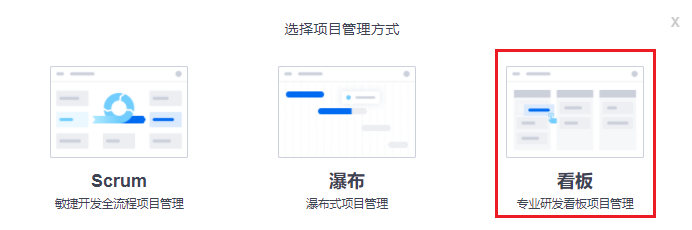
创建看板項目:
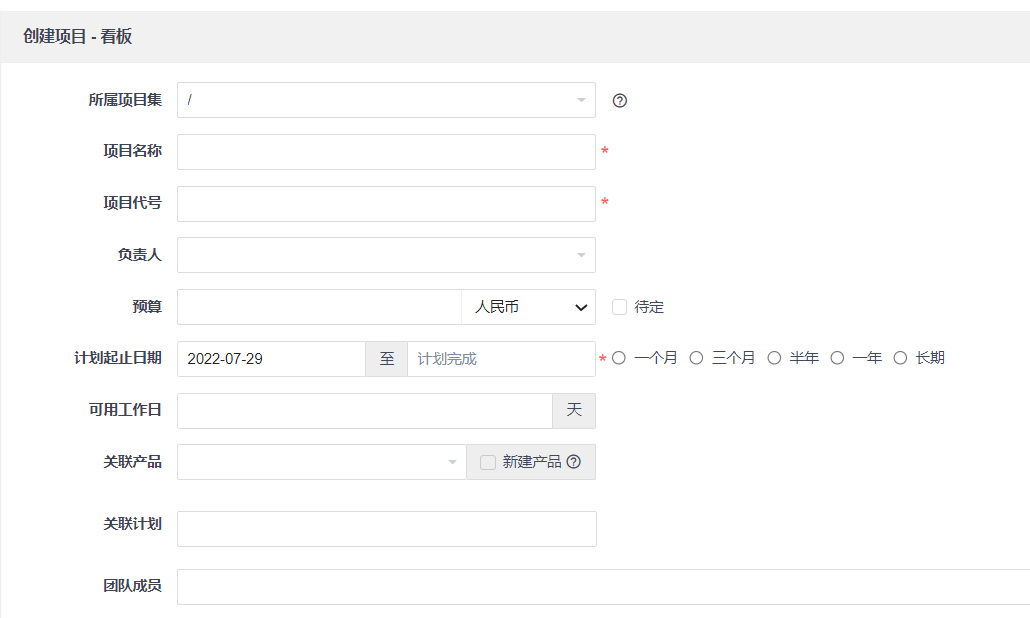
看板項目的访问控制与其他项目的访问控制是一样的,只是权限控制只能选取继承(取系统权限与项目权限的合集),不能自定义项目自己的权限。
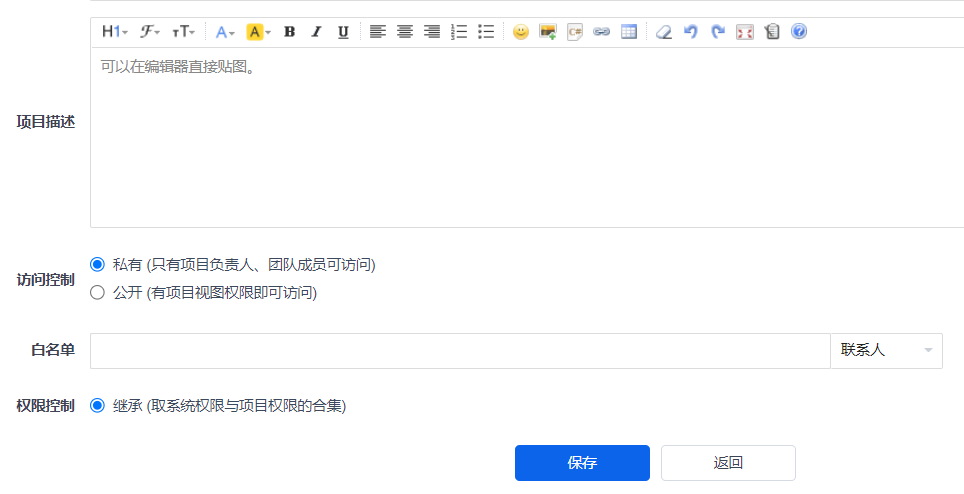
二、創建看板
看板項目创建成功后,那么接下来我们就可以创建看板了。在项目列表里,点击看板項目名称,进入项目的看板列表页。

看板的列表頁面可以通過所有、進行中、未開始、已挂起、已關閉標簽來篩選查看看板。
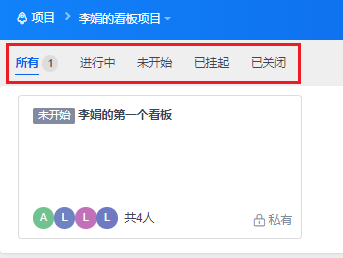
看板項目的看板列表页中,点击添加看板按钮,进入看板添加页面。
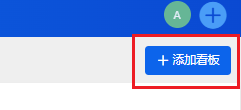
添加看板頁面:
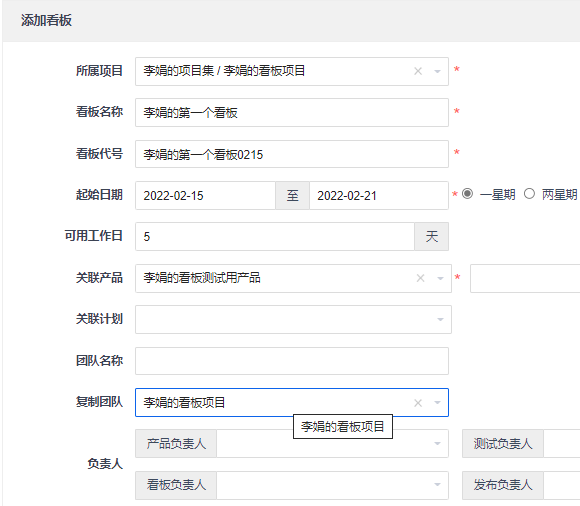
创建成功的看板可以在看板項目下以卡片形式展示。
- 看板卡片中看板名稱前顯示看板的狀態
- 看板卡片左下角顯示看板團隊成員
- 看板卡片右下角顯示看板的訪問控制
- 看板卡片右上角鼠标悬停时显示看板的更多操作按钮,可以設置看板、改变看板的状态、删除看板。
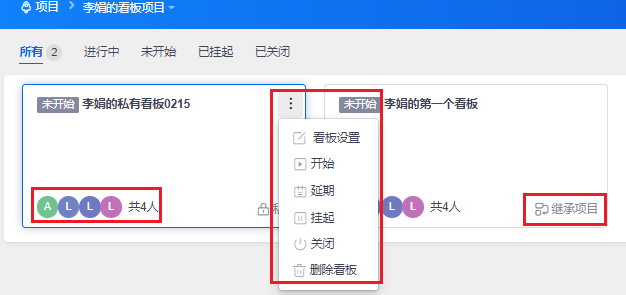
点击看板卡片更多操作按钮的看板設置,可以进入看板設置页面。
設置看板也就是编辑看板,修改信息后点击保存即可。
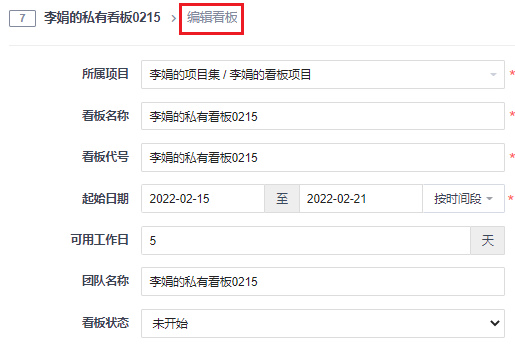
三、看板的設置
點擊看板名稱進入看板,默認顯示綜合看板:顯示需求、任務、Bug看板。
也可以切換到單獨顯示需求看板、任務看板、Bug看板,每個看板顯示了默認的看板列和看板子列。
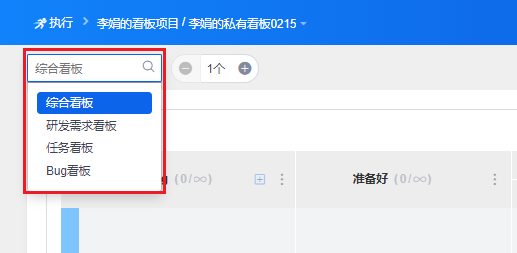
1.看板的新建按鈕
看板右上角有新建按钮,可以直接提需求,批量提需求,關聯需求,按照计划關聯需求。
還可以提Bug,批量提Bug,建任務,批量建任務。
新建或關聯成功後,會顯示在看板泳道對應的看板列中。
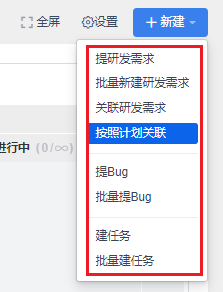
除了看板右上角的新建按鈕,在需求看板的Backlog列、任務的未開始列、Bug的待確認列中,右上角都有新建按鈕。
通过这些新建按钮也可以新建和關聯需求、任务、Bug。
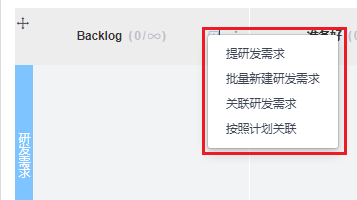
下面我們以提需求爲例介紹看板的新建功能。
點擊新建需求按鈕,進入需求的創建頁面。
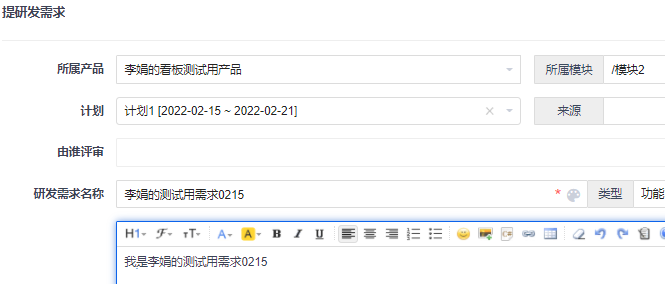
点击關聯需求时,按照计划关联可以选择要关联的计划。
關聯成功後,該計劃下的需求就會顯示在需求看板的Backlog列中。
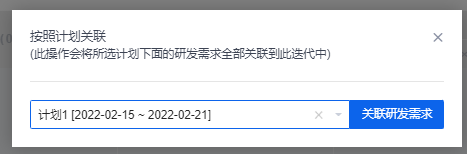
通過新建和關聯,需求會顯示在需求看板中。
點擊看板列需求名稱右下方的頭像可以指派需求。
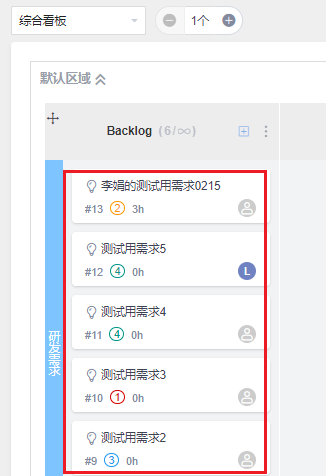
2.看板的設置按钮
新建按钮左侧就是看板的設置按钮,通过看板的設置按钮,可以新增看板区域,設置泳道高度,設置看板列的宽度。
以及編輯看板,改變看板的狀態,刪除看板等操作。
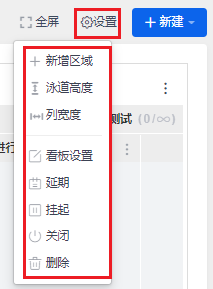
2.1新增區域
点击設置按钮中的新增区域,可以新增看板区域。新增的区域可以自定义也可以复制默认的区域样式。
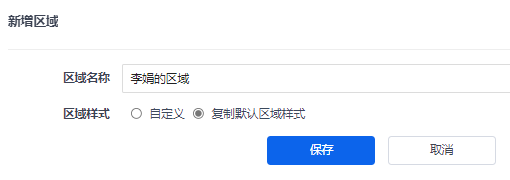
创建成功的区域,显示在默认区域下方。里面的样式与默认区域的看板一致。如果选择了自定义区域样式,新建的区域为空,需要自己新建泳道設置看板列。
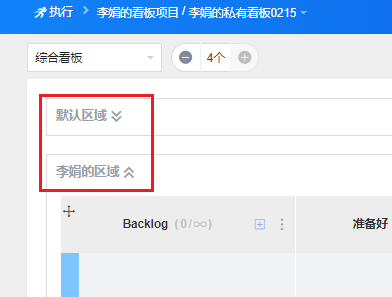
還可以通過看板右上角的更多操作按鈕來編輯和創建泳道。
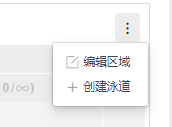
2.2設置泳道高度
泳道的默認高度是自適應的,根據卡片高度自適應,如果有10張卡片,不出現滾動條都直接都顯示出來。
如果設置为自定义,根据卡片数量自定义泳道高度,需要設置为大于2的卡片数量。比如設置为3,那么看板列中的有4条数据,那么只能显示3条数据,第4条数据通过滚动条拖动来查看。
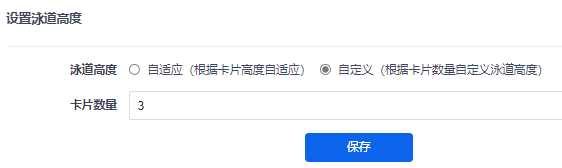
以下是設置后的显示样式。
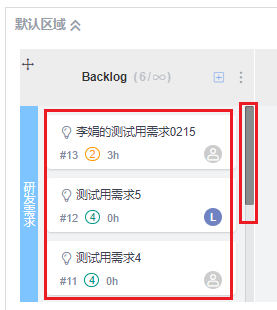
2.3設置列宽度
看板列的寬度默認是固定的列寬,這樣的話,區域內的所有看板的列寬都一致。
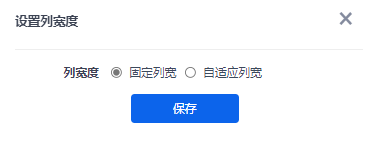
固定列寬時的看板顯示:
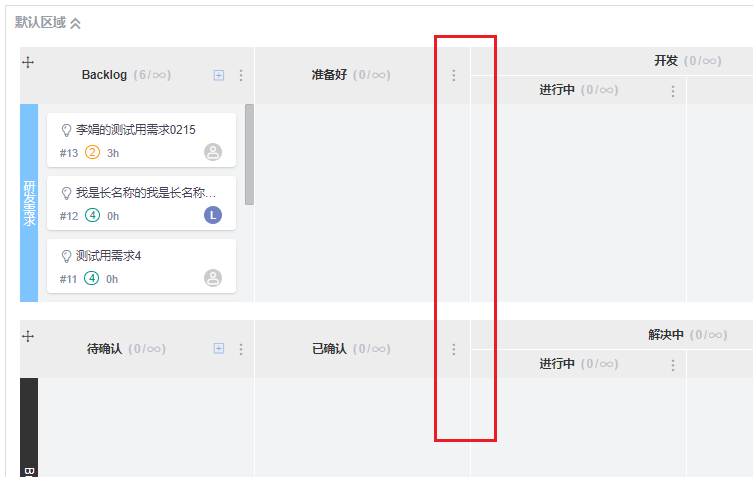
設置为自适应列宽后,看板泳道中的看板列自适应显示,列宽不再是一致的。
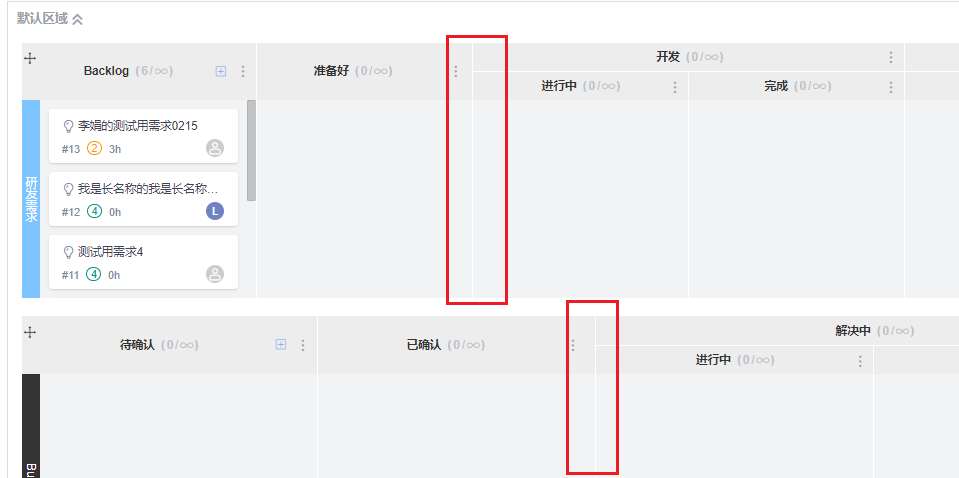
看板設置按钮下的编辑看板、改变看板状态、删除看板操作与项目看板下的更多操作按钮一致,在此不再赘述。
3.看板列一行显示数量設置
还可以設置看板列中一行显示的数量,默认一行显示1条数据,可以最多設置一行显示4条数据。
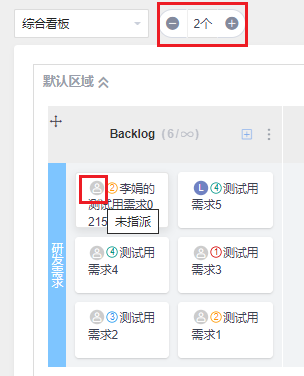
当設置为最大显示数量时,也就是一行显示4条数据时,只显示该条数据的指派人头像。
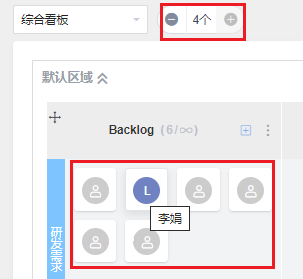
4.看板列的設置
我们可以对看板列进行编辑和在制品設置。
編輯看板列可以編輯看板列名稱,修改看板列名稱的顔色。
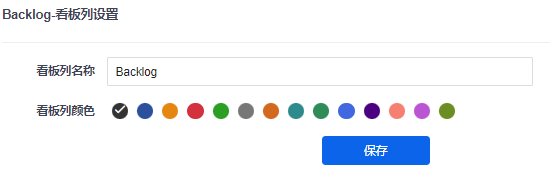
看板列在制品設置中,默认在制品无数量限制,也就是无穷大。
可以根据使用需要設置数量。
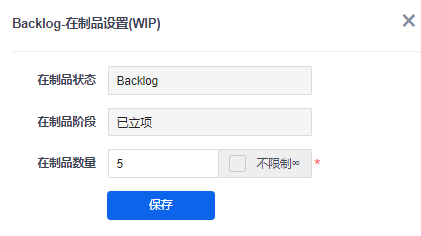
当看板列数量超出了在制品設置的数量时,看板列会显示为红色背景,鼠標懸停問號圖標會提示超出在制品限制。
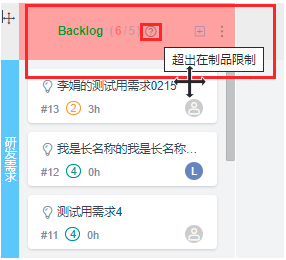
如果看板有看板子列,看板子列的在制品數量之和不能大于看板父列的在制品數量。
看板父列的在制品數量不能小于看板子列的在制品數量之和。
下面以需求看板中開發列和開發子列:進行中、完成來舉例說明。
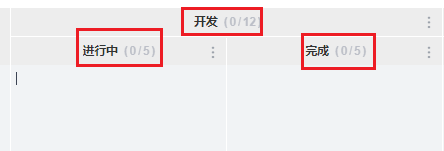
當開發這個看板父列在制品數量小于看板子列在制品數量之和時,保存不成功,且會提示。

当开发的子看板列設置的在制品数量超出了看板父列的在制品数量,保存不成功,提给出提示。
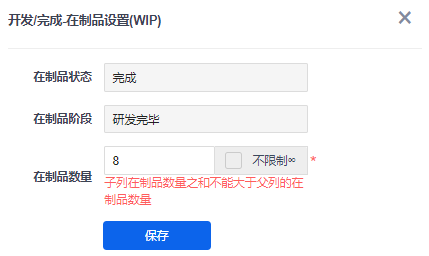
5.看板的排序
點擊排序按鈕,拖動可以改變看板的顯示順序。
看板排序只可以在同一區域中進行操作。
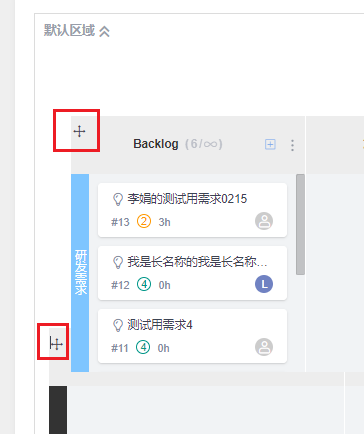
排序成功後:
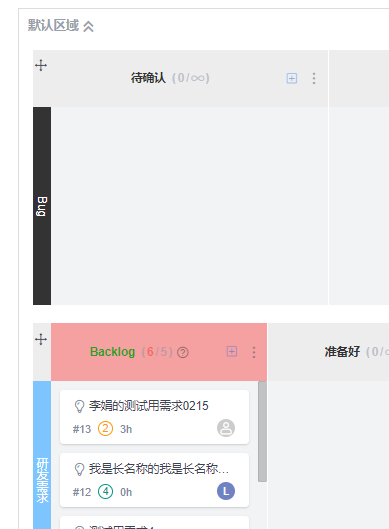
6.泳道的設置
鼠标悬停在泳道上,会显示更多操作按钮,可以設置泳道,删除泳道。
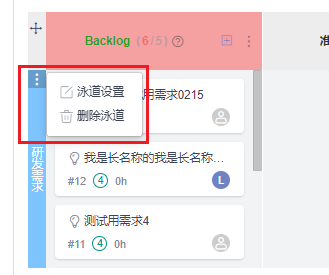
設置泳道可以修改泳道名称和泳道背景色。
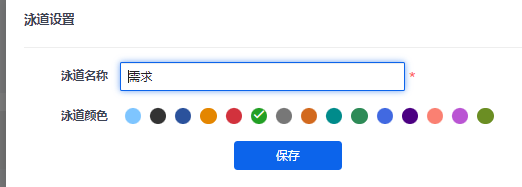
設置成功后:
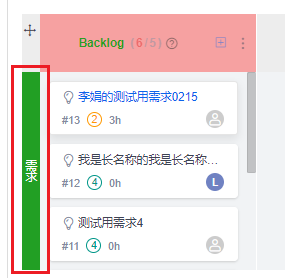
刪除泳道後,泳道裏的數據將會被隱藏,不會被刪除。
刪除的泳道可以到後台--系統--數據--回收站裏進行還原。
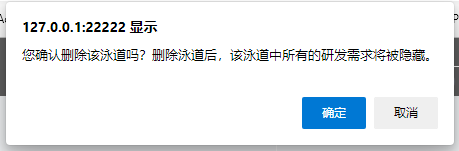
四、看板的使用
看板的具體使用我們以需求看板爲例給大家詳細介紹說明。Bug和任務看板的使用與需求看板基本一致,可以參考使用即可。
1.看板卡片的排序查看
切換到需求看板後,看板裏的需求卡片按照默認方式排序顯示,可以切換到以需求優先級、需求類別(需求類型)、需求模塊、需求來源、需求指派人員來進行排序查看。
切換爲指派人員排序查看時:
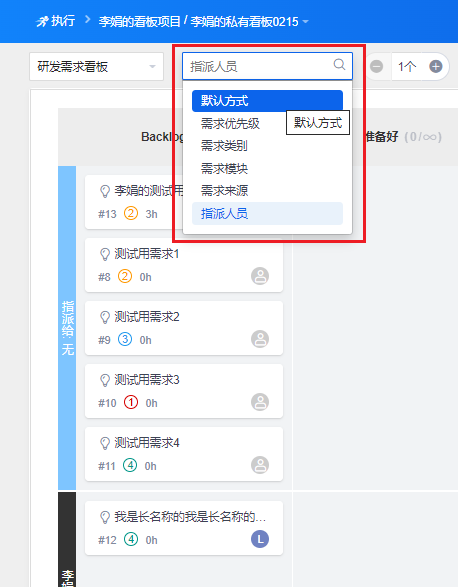
2.拖拽卡片到其他看列
在需求的Backlog看板列,鼠标拖拽需求卡片到 准备好 看板列,释放鼠标即可实现。
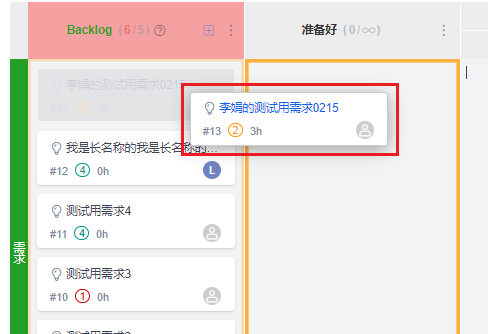
拖動卡片到准備好看板列成功後:
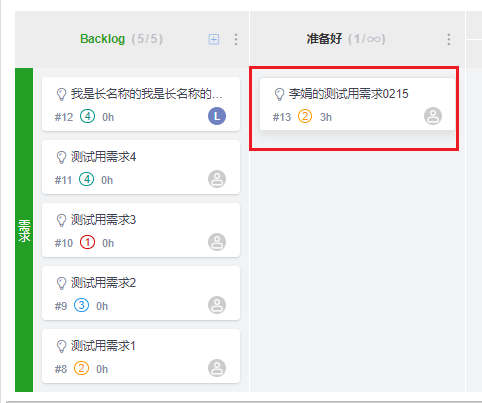
3.需求顯示到看板列的規則
- 創建成功的需求默認顯示到看板的Backlog看板列中,需求可以在Backlog和准備好看板列來回進行拖拽。
- 需求顯示到開發列的進行中/完成子列,與需求關聯的開發類型的任務狀態關聯。需求相關聯的開發類型任務在進行中,那麽需求顯示到開發的進行中看板子列,任務已完成,那麽需求顯示到完成看板子列。
- 需求显示到測試列的进行中/完成子列,与需求关联的測試类型的任务状态关联。需求相关联的測試类型任务在进行中,那么需求显示到測試的进行中看板子列,任务已完成,那么需求显示到完成看板子列。
- 需求顯示到已驗收看板列,編輯已完成的需求修改階段爲已驗收,則該需求顯示到已驗收看板列。
-
需求顯示到已發布看板列,編輯已完成/已驗收的需求修改階段爲已發布,則該需求顯示到已發布看板列。
- 需求顯示到已關閉看板列,點擊需求關閉按鈕,關閉需求,則該需求顯示到已關閉看板列。
需求的開發中與開發任務的狀態一致:
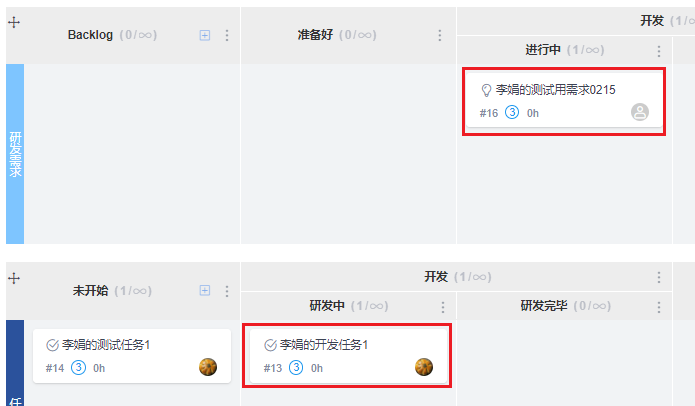
需求關聯的開發類型的任務研發完成後,需求顯示在完成看板列。
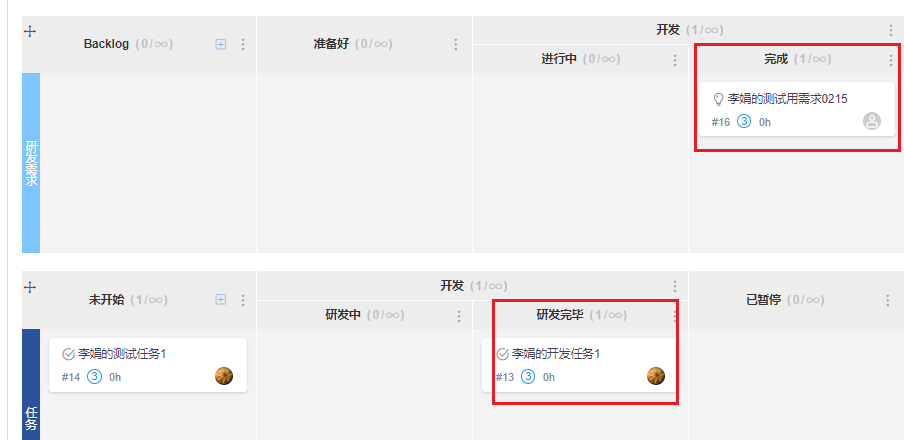
Bug看板和任務看板列顯示數據的規則:
- Bug看板和任務看板的顯示規則比較簡單,創建成功都顯示在Bug待確認、任務未開始看板列中。
- Bug看板,Bug可以從待確認看板列拖拽到已確認、解決中(進行中/完成)看板列。
- Bug看板,Bug可以从已完成的看板列拖拽到測試(測試中/測試完毕)看板列。
- Bug看板,Bug可以从測試(測試中/測試完毕)看板列拖拽到已關閉看板列。
-
任務看板中,根據任務的狀態顯示到對應的看板列中。
4.需求、Bug列表數據與看板數據同步
看板項目关联的産品下的需求和Bug,在産品的需求和Bug列表,对需求和Bug的一些操作,会同步显示到看板上显示。
同時看板中通過新建和拖拽改變狀態等操作,也會同步更新到需求、Bug列表中。
5.全屏查看看板
點擊看板右上角的全屏查看按鈕,可以全屏查看看板。
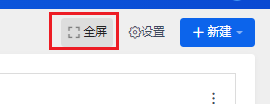
全屏查看看板時,可以按Esc鍵退出全屏。
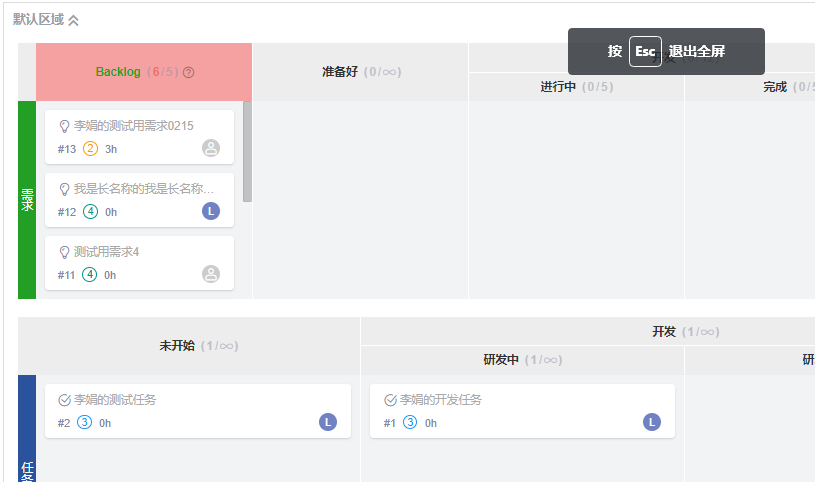
五、累積流圖
開源版17.3版本開始,看板類型項目的看板新增了累積流圖功能。
累积流图,也就是面积图,是項目管理的一种工具,可以有效跟踪和预测项目交付。
累積流圖的X軸(橫軸)表示時間,Y軸(縱軸)表示數量,需求/任務/Bug的數量。
根据时间的推移,查看各看板列在制品(WIP,Work in Progress)数量的变化和趋势,以可视化的方式直观展示。
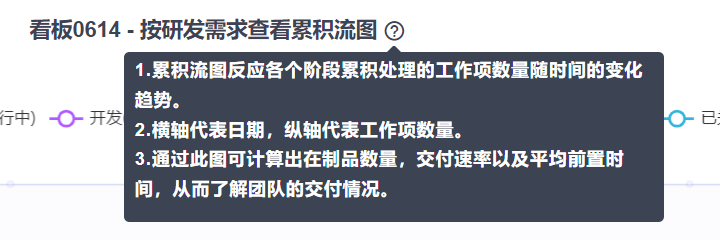
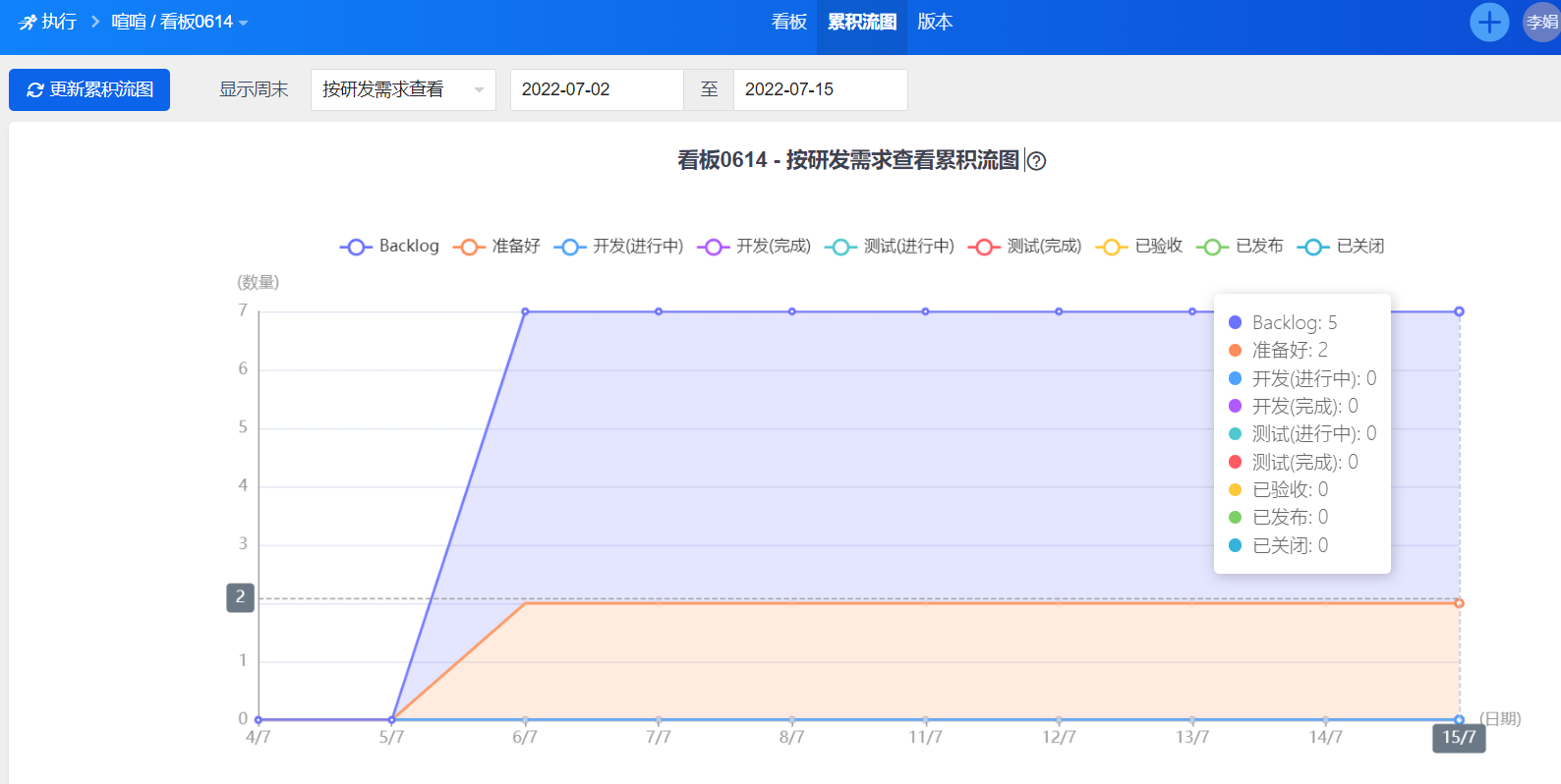
1.累積流圖默認顯示的天數
- 累積流圖默認展示近14天的數據,包含周末。看板創建時間小于14天時,則展示周期內全部數據。比如看板開始的時間爲2022-07-13,今天是2022-07-17,那麽累積流圖展示範圍爲2022-07-13至2022-07-17。
- 看板創建當天,無法生成累積流圖,提示爲暫無數據。
- 可以設置是否显示周末,去除周末后,累积流图默认显示的天数为10天。
2.可根據需要查看3個月的累積流圖
- 可以使用時間選擇器進行切換日期範圍,時間維度最多爲3個月。
3.其他說明
- 目前累積流圖只支持默認看板列的數據統計和展示。
六、專業研發看板和通用看板的區別
禅道目前提供了两种看板,看板項目下的专业研发看板(也就是以上我们介绍的功能),看板视图下的通用看板。
通用看板:

1.使用群體不同
專業研發看板,主要是給項目研發團隊使用。
通用看板,主要是適用于非研發事務的管理,可以進行個人事務管理。
2.看板功能不同
專業研發看板通過需求、Bug、任務看板來對項目進行管理。
通用看板可以搭建特定的工作流程來管理日常事務。
3.靈活性不一樣
專業研發看板的看板列數據的拖拽受到狀態和關聯數據的限制。
通用看板相較更加靈活,看板列數據可以隨意拖拽。通用看板有私人空間、協作空間、公共空間的區分。
4.相同點
專業研發看板和通用看板都是通過看板方式進行團隊協作和可視化管理。
都可以通过看板列进行个性化設置。
-
禅道産品
禅道開源版 禅道企業版 禅道旗艦版 禅道IPD版 -
核心功能
産品管理 項目管理 質量管理 效能管理 -
使用文檔
基本版手冊 企業版手冊 旗艦版手冊 IPD版手冊 開發中心手冊 -
幫助中心
积分問答 常見問題 論壇交流 使用視頻 Gitee GitHub -
關于我們
關于我們 禅道軟件 最新動態 禅道活動 -
禅道社區
禅道博客 積分排行 積分商城 禅道書院 -
聯系方式
聯系人:劉斌 電話:17685869372 微信:17685869372 Q Q:526288068北京、上海、深圳分部